模块化布局
这里介绍一个元件排列的功能,即在矩形区域排列,可以在布局初期结合元件的交互,方便地把一堆杂乱的元件按模块分开并摆放在一定的区域内。
(1)在原理图上选择其中一个模块的所有元件,这时PCB上与原理图相对应的元件都被选中。
(2)执行菜单命令“工具-器件摆放-在矩形区域排列”。
(3)在PCB上某个空白区域框选一个范围,这时这个功能模块的元件都会排列到这个框选的范围内,如图5所示。利用这个功能,可以把原理图上所有的功能模块进行快速的分块。
模块化布局和交互式布局是密不可分的。利用交互式布局,在原理图上选中模块的所有元件,一个个地在PCB上排列好,接下来,就可以进一步细化布局其中的IC、电阻、二极管了,这就是模块化布局,效果图如图6所示。
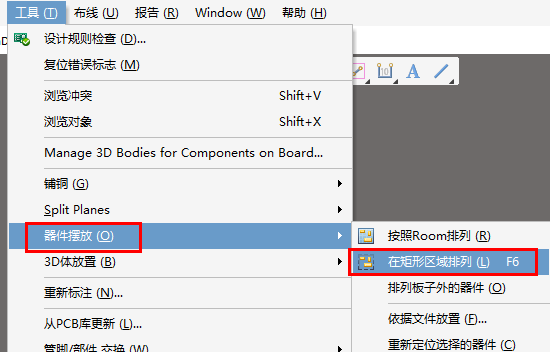
图5 在矩形区域排列与元件的框选排列
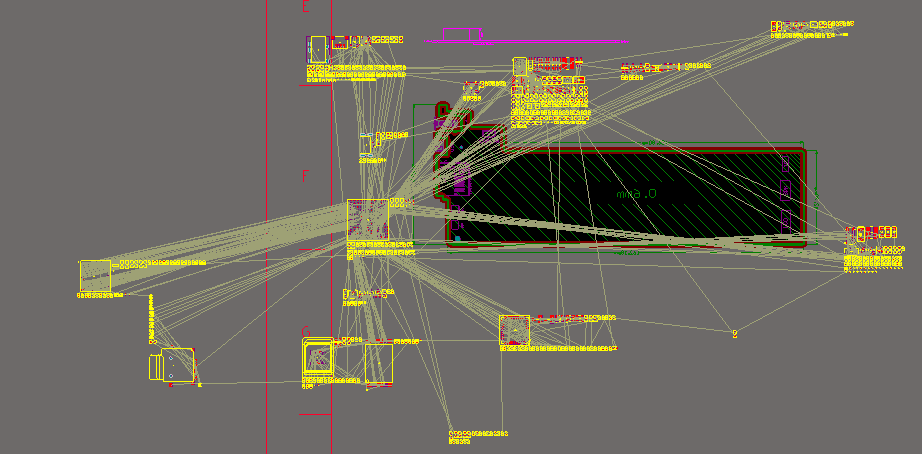
图6 模块化布局效果图
在模块化布局时,可以通过“垂直分割”命令对原理图编辑界面和PCB设计交互界面进行分屏处理,如图7所示,方便我们查看视图从而快速布局。
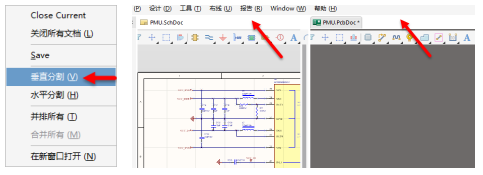
图7 Altium Designer的分屏处理
模块化布局
这里介绍一个元件排列的功能,即在矩形区域排列,可以在布局初期结合元件的交互,方便地把一堆杂乱的元件按模块分开并摆放在一定的区域内。
(1)在原理图上选择其中一个模块的所有元件,这时PCB上与原理图相对应的元件都被选中。
(2)执行菜单命令“工具-器件摆放-在矩形区域排列”。
(3)在PCB上某个空白区域框选一个范围,这时这个功能模块的元件都会排列到这个框选的范围内,如图5所示。利用这个功能,可以把原理图上所有的功能模块进行快速的分块。
模块化布局和交互式布局是密不可分的。利用交互式布局,在原理图上选中模块的所有元件,一个个地在PCB上排列好,接下来,就可以进一步细化布局其中的IC、电阻、二极管了,这就是模块化布局,效果图如图6所示。
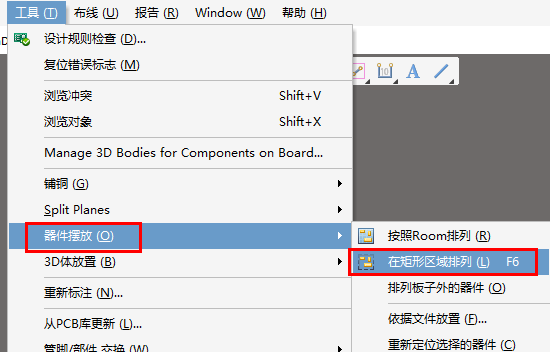
图5 在矩形区域排列与元件的框选排列
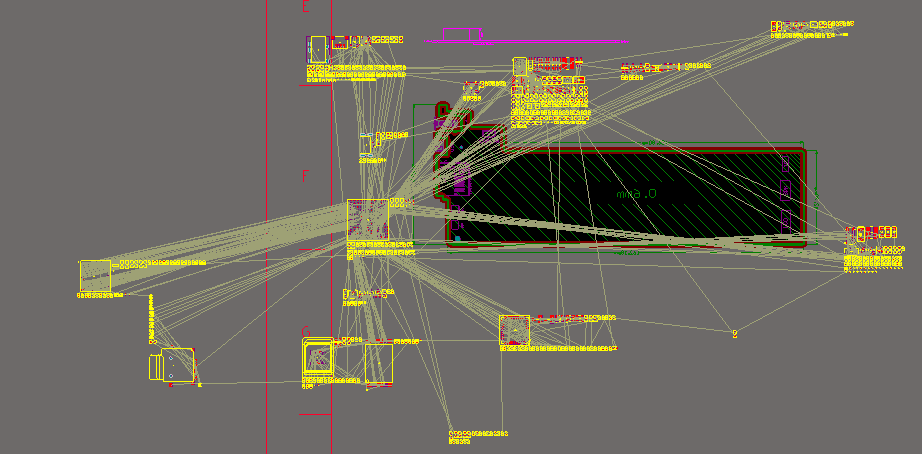
图6 模块化布局效果图
在模块化布局时,可以通过“垂直分割”命令对原理图编辑界面和PCB设计交互界面进行分屏处理,如图7所示,方便我们查看视图从而快速布局。
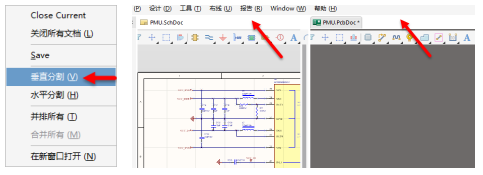
图7 Altium Designer的分屏处理

 举报
举报


 举报
举报

 举报
举报

 举报
举报

 举报
举报

